دليل للمشاركة المنزلية على iPad
استمتع بالموسيقى والأفلام في المنزل دون تحميل الوسائط وشغل مساحة على جهازك اى باد. يستخدم اي تيونز لدفق الموسيقى والأفلام بين الأجهزة باستخدام المشاركة المنزلية. يمكنك بث الموسيقى أو مجموعة الأفلام إلى جهاز iPad أو استيراد الموسيقى من كمبيوتر سطح المكتب إلى الكمبيوتر المحمول. ادمج مشاركة المنزل مع محول Apple Digital AV لدفق فيلم من جهاز الكمبيوتر الخاص بك إلى HDTV. هذه الميزة لها بعض فوائد آبل دون الحاجة إلى جهاز آخر.
تنطبق هذه التعليمات على الأجهزة قيد التشغيل iOS 9 و لاحقا.
كيفية إعداد مشاركة الصفحة الرئيسية في iTunes
لمشاركة الموسيقى بين iTunes و iPad ، قم بتشغيل iTunes Home Sharing.
على جهاز كمبيوتر شخصي أو كمبيوتر Mac ، افتح iTunes.
-
يختار ملف > تقاسم المنزل > قم بتشغيل "مشاركة المنزل".
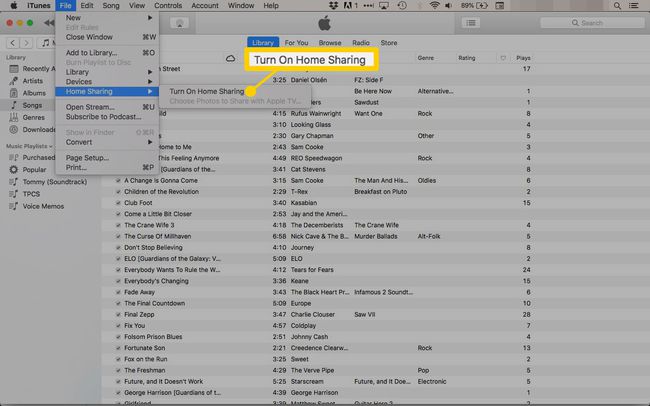
-
قم بتسجيل الدخول بحسابك التفاح معرف وكلمة المرور.
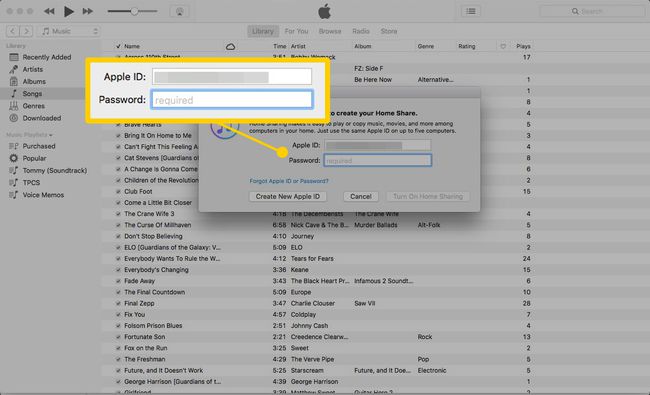
-
قد يستغرق تشغيل مشاركة الصفحة الرئيسية بعض الوقت.
الميزة متاحة فقط عندما يكون iTunes مفتوحًا على جهاز الكمبيوتر الخاص بك.
-
يحتوي iTunes على إعدادات أخرى تجعل المشاركة المنزلية أكثر ملاءمة. للوصول إلى هذه الإعدادات ، انتقل إلى اي تيونز القائمة وانقر التفضيلات.

-
اذهب إلى عام علامة التبويب لتغيير اسم مكتبة الموسيقى الخاصة بك. الاسم الذي تختاره هو الاسم الذي ستبحث عنه على جهاز iPad.
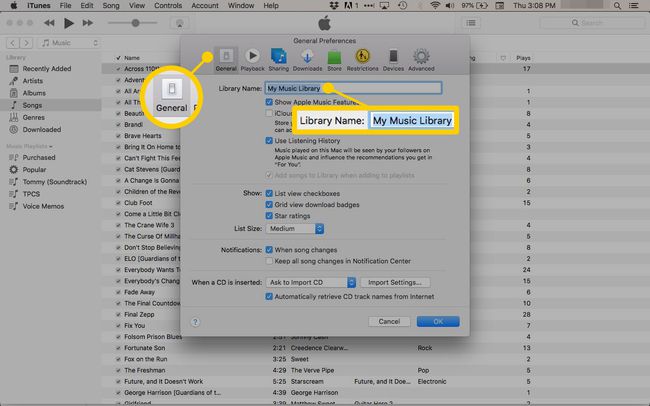
مكتبة iTunes الخاصة بك جاهزة للمشاركة المنزلية.
بعد تشغيل "المشاركة المنزلية" ، يتم إدراج أجهزة الكمبيوتر الأخرى التي تم تشغيل "المشاركة المنزلية من iTunes" عليها في اللوحة اليمنى من iTunes ويتم عرضها أسفل أجهزتك المتصلة.
يمكن فقط لأجهزة الكمبيوتر والأجهزة المتصلة بشبكتك المنزلية استخدام ميزة المشاركة المنزلية.
كيفية إعداد مشاركة المنزل على جهاز iPad
مع إعداد iPad Home Sharing ، يمكنك مشاركة الموسيقى والأفلام والبودكاست والكتب الصوتية. هذا يعني أنه يمكنك الوصول إلى مجموعة الموسيقى والأفلام الخاصة بك دون شغل مساحة على iPad.
-
افتح ال إعدادات iPad.

-
مقبضموسيقى.
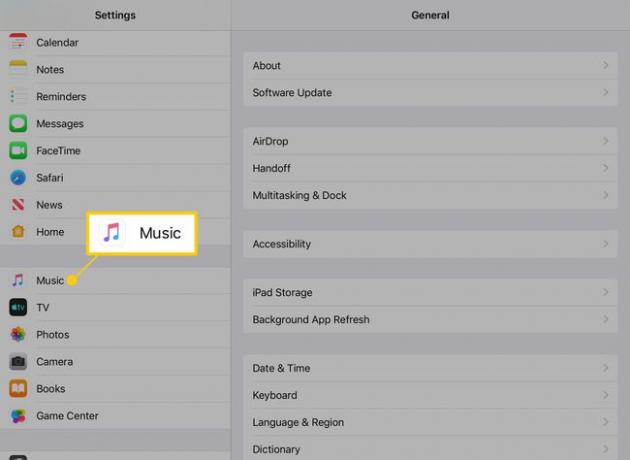
-
في ال تقاسم المنزل في القسم ، يتم سرد البريد الإلكتروني المرتبط بمعرف Apple الذي تم تعيينه للمشاركة المنزلية. إذا لم يكن هو نفسه الذي استخدمته على iTunes ، فانقر عليه لتسجيل الدخول إلى الحساب الصحيح.
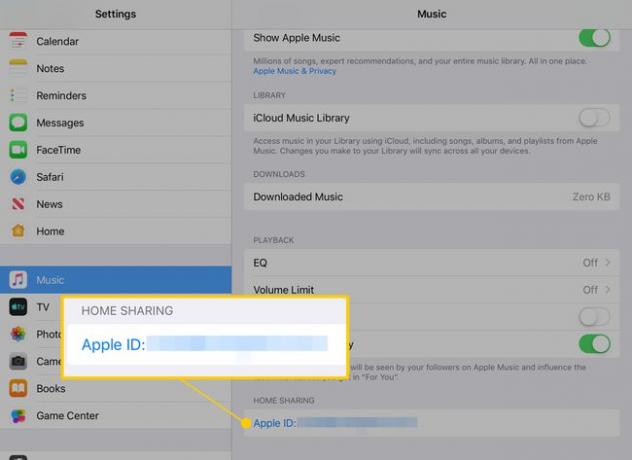
إلى جانب استخدام نفس معرف Apple ، قم بتوصيل iPad والكمبيوتر بشبكة Wi-Fi الخاصة بك.
شارك الموسيقى على iPad
لاستخدام المشاركة المنزلية للوصول إلى الموسيقى والأفلام الخاصة بك على جهاز iPad:
-
يطلق ال موسيقى تطبيق.
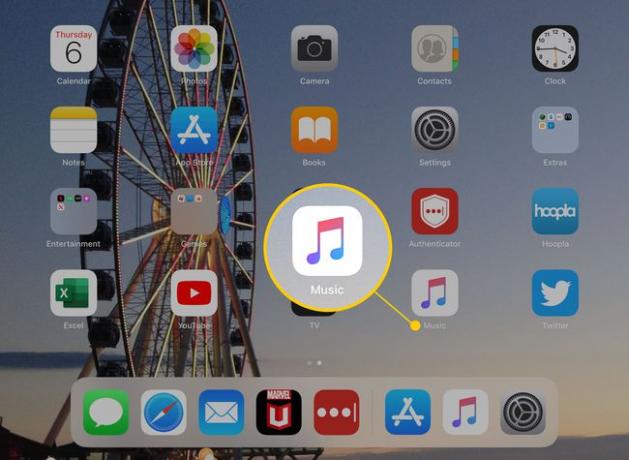
-
اضغط على مكتبة التبويب.
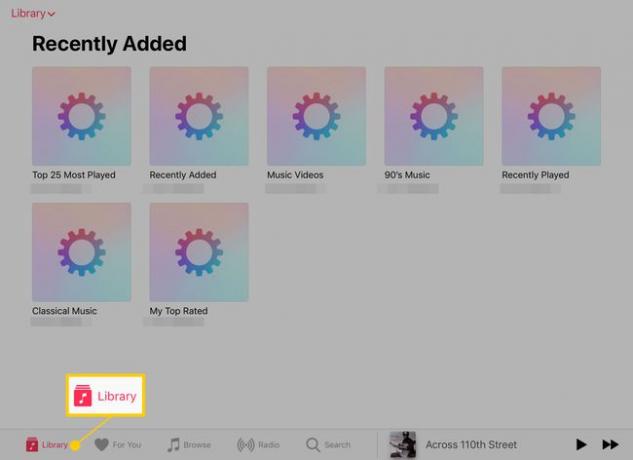
-
اضغط على مكتبة سهم القائمة المنسدلة.

-
يختار تقاسم المنزل.

-
انقر فوق اسم مكتبة iTunes الخاصة بك للوصول إلى الموسيقى الموجودة على جهاز الكمبيوتر.

إذا قمت بإنشاء قوائم تشغيل في iTunes ، فستظهر قوائم التشغيل في تطبيق الموسيقى على جهاز iPad.
شارك الأفلام على iPad
تضيف مشاركة الصفحة الرئيسية قائمة إلى تطبيق Apple TV تصل إلى الأفلام المخزنة في iTunes. هنا مكان العثور عليه.
الأفلام التي اشتريتها باستخدام Apple ID على iPad موجودة في مكتبة Apple TV الخاصة بك.
-
افتح ال آبل تطبيق.

-
اضغط على مكتبة التبويب.
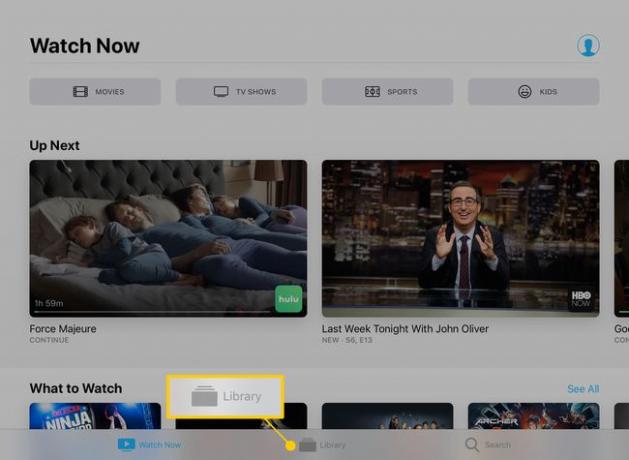
-
مقبض تقاسم المنزل، ثم حدد مكتبة iTunes الخاصة بك.
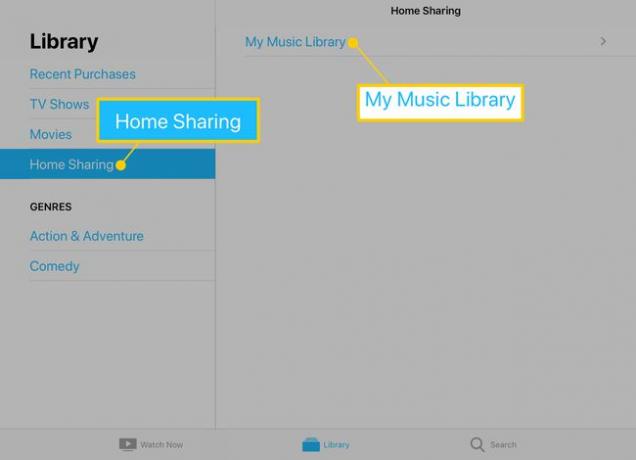
نظرًا لأن تطبيق Apple TV يحتوي على أفلام قمت بشرائها على حسابك ، فإن استخدام المشاركة المنزلية مع الأفلام يعمل بشكل أفضل إذا كنت تستخدم معرف Apple الخاص بصديق أو أحد أفراد العائلة.
